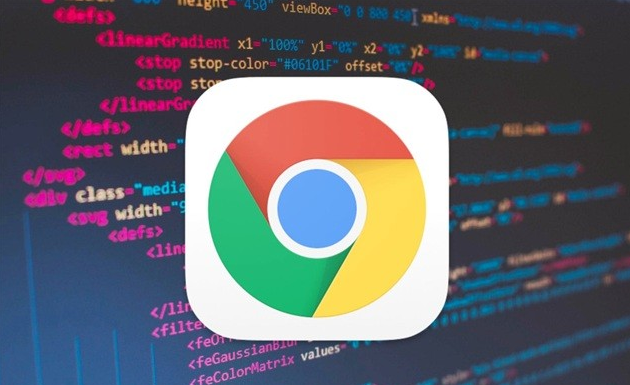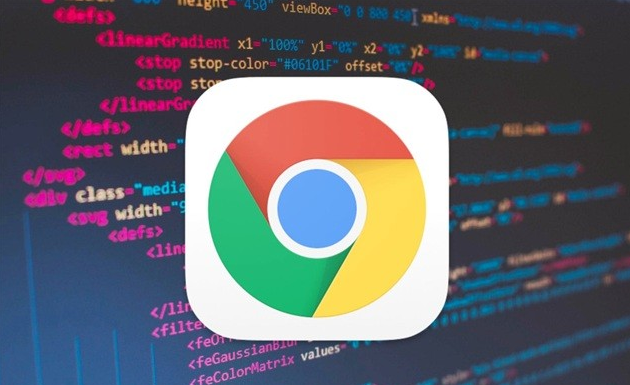
以下是Chrome浏览器自动化测试工具使用心得:
一、Selenium使用心得
1. 安装与配置:Selenium是一个用于Web应用程序测试的框架。使用它时,需要先安装相应的驱动程序,如ChromeDriver。下载对应版本的驱动后,将其路径添加到系统环境变量中,这样在运行测试脚本时,Selenium才能正确调用浏览器。例如,如果你的Chrome浏览器版本是最新的,就要确保下载的ChromeDriver版本与之匹配,否则可能会出现兼容性问题。
2. 编写测试脚本:Selenium提供了多种编程语言的接口,如Python、Java等。以Python为例,使用Selenium可以方便地模拟用户操作浏览器的行为。你可以编写脚本来打开网页、点击按钮、输入文本等。比如,要测试一个登录表单,脚本可以首先打开登录页面,然后找到用户名和密码输入框,输入预设的值,最后点击登录按钮,并验证是否登录成功。在编写脚本时,需要注意元素的定位方法,常用的有ID定位、类名定位、标签名定位等,选择合适的定位方法可以提高脚本的稳定性和可维护性。
3. 处理异常情况:在实际测试过程中,可能会遇到各种异常情况,如元素找不到、页面加载超时等。Selenium提供了异常处理机制,可以通过try-except语句来捕获和处理这些异常。例如,如果在规定时间内没有找到某个元素,可以设置一个等待时间,当超时后抛出异常,并在except块中进行相应的处理,如记录错误信息、截图等,以便后续分析问题。
二、Cypress使用心得
1. 开箱即用:Cypress是一个前端开发团队友好的自动化测试工具。它不需要复杂的配置,安装后就可以直接使用。Cypress提供了一个直观的图形界面,可以在其中编写和运行测试用例,并且能够实时查看测试结果和浏览器的操作过程,这对于调试和定位问题非常有帮助。
2. 命令式编程:Cypress采用命令式编程风格,这使得测试脚本的编写更加简洁明了。例如,使用`cy.visit()`命令可以打开一个网页,`cy.get()`命令可以获取页面上的元素,`cy.click()`命令可以模拟点击操作等。这种命令式的编程方式更容易理解和掌握,尤其对于前端开发人员来说,可以快速上手编写测试用例。
3. 自动等待:Cypress具有自动等待的功能,它会自动等待页面上的元素出现后再执行下一步操作,这样就不需要手动设置大量的等待时间。这不仅可以提高测试的效率,还可以减少因为页面加载速度不同而导致的测试失败的情况。但是,在某些特殊情况下,可能需要手动调整等待时间或者使用其他的等待策略来确保测试的稳定性。
三、Puppeteer使用心得
1. 基于Chromium:Puppeteer是一个由Google开发的Node.js库,它通过控制无头浏览器(Headless Browser)来实现自动化测试。由于它基于Chromium,所以与Chrome浏览器的兼容性非常好。可以使用Puppeteer来模拟用户在浏览器中的各种操作,如导航、点击、输入等,并且可以生成截图、PDF文档等。
2. 异步编程:Puppeteer采用异步编程模式,这意味着在编写测试脚本时,需要使用Promise或者async/await来处理异步操作。例如,当使用`page.goto()`方法打开一个网页时,这个方法是异步的,需要在其后使用`.then()`方法或者在async函数中使用`await`关键字来等待页面加载完成后再执行下一步操作。这种异步编程方式虽然一开始可能不太习惯,但它可以提高测试的效率,避免不必要的等待时间。
3. 高级功能:Puppeteer还提供了一些高级功能,如模拟移动设备浏览、设置浏览器的启动参数、拦截网络请求等。这些功能可以帮助我们更全面地测试Web应用程序在不同场景下的表现。例如,通过模拟移动设备浏览,可以测试网站在手机和平板等设备上的适配性和响应式设计;通过拦截网络请求,可以分析网络性能和数据交互情况,为优化网站提供依据。